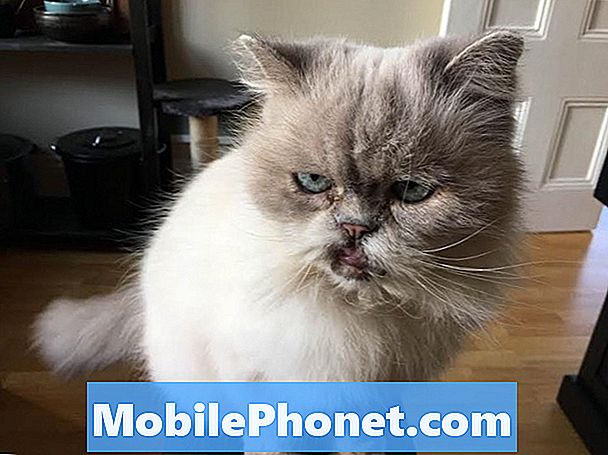
Sisältö
Applen uusi iOS 8.1.1 -päivitys tuo parannuksia ja korjauksia iOS 8 -ongelmiin. Se tuo iPhonen ja iPadin käyttäjien mukaan myös akkuongelmia ja poikkeavaa valua. Tässä näytämme useita eri tapoja korjata huonoja iOS 8.1.1 -akkuja ja hankkia iPhonesi tai iPadisi takaisin sinne, missä se oli ennen iOS: n asentamista 8.1.1.
Aiemmin tällä viikolla Apple lanseerasi uuden upean iOS 8.1.1 -päivityksen iPhonelle ja iPadille, päivityksen, joka oli istunut sen beta-ohjelmassa usean viikon ajan, ja päivityksen, jonka iPhone ja iPad -käyttäjät näkivät lukuisien iOS 8: n ja iOS 8.1: n ongelmat. Päivitys, kuten odotettiin, saapui useita korjauksia ja suorituskyvyn parannuksia sekä iPhone 4: lle että iPadille 2.
Vaikka iOS 8.1.1 -päivityksen tarkoituksena on vahvistaa iOS 8 -ongelmia, näyttää siltä, että lisäpäivitys aiheuttaa joitakin ongelmia iPhonen ja iPadin omistajille. Näemme erityisesti valituksia langattomasta Wi-Fi: stä ja Bluetoothista, huonosta suorituskyvystä ja tietysti tavallisista valituksista, jotka koskevat akun huonoa käyttöikää. Akun käyttöikää koskevat ongelmat näyttävät aina katkaisevan iPhonen ja iPadin käyttäjiä päivityksen jälkeen, vaikka useimmat kertaa, se ei ole todellinen päivitys, joka aiheuttaa ongelmia. Sovellukset ja muut palvelut ovat usein syyllisiä.
iOS 8.1.1 -päivitys on tänä aamuna sulkenut akun käyttöiän! Älä päivitä .. #Apple @tim_cook $ AAPL tee jotain!
- Fahed Taji-Farouki (@ffarouki) 19. marraskuuta 2014
iOS 8.1.1 -akun käyttöikä on kauheaa
- Ryan Huynh (@ ryantheface24) 19. marraskuuta 2014
Päivitetty tänään iPhone-ohjelmistoni iOS 8.1.1: een. Tuskin käytti sitä koko aamulla, ja se oli 5% 12.30 v - vicky (@ veev1989) 20. marraskuuta 2014
Kuinka korjata Bad iOS 8.1.1 akun käyttöaika iPhonessa tai iPadissa
Tätä silmällä pitäen haluamme yrittää korjata huono iOS 8.1.1 -akun käyttöiän. Tämä opas auttaa parantamaan akun käyttöikää iPhonessa, iPadissa ja iPod touchissa. Tämä opas auttaa iOS 8 -akun käyttöikää, mutta se olettaa, että olet jo päivittänyt iOS 8.1.1: n moniin korjauksiin ja ominaisuuksiin, joita se tuo iPhonelle ja iPadille.
Etsi akkuja käyttäviä sovelluksia
Ensimmäinen asia, jonka haluat tehdä, on käyttää Applen iOS 8 -päivityksen sisällä käyttämää akun käyttöikä työkalua syyskuussa. Tämä on erittäin hyödyllinen ominaisuus ja se auttaa sinua eristämään sovellukset, jotka aiheuttavat sinulle suurimman vahingon. Kun olet löytänyt sovelluksen, joka käyttää liikaa akun käyttöikää, voit rajoittaa sen käyttöä, kun se on pois päältä, pysäyttää sen taustatoiminnon tai poistaa sen kokonaan iPhonesta tai iPadista.

Mikä on mukavaa akun käyttötyökalusta, että näet myös, missä huono peitto on syyllinen huonoon iOS 8 -akun käyttöikään. Kun puhelimesi tarvitsee etsiä signaalia, se käyttää akkua nopeammin, joten pidä se mielessä, kun olet täplikkäillä alueilla. Lentokoneen tila on ehkä otettava käyttöön, kun sinulla ei ole todellista solusignaalia.
Voit aloittaa tämän työkalun käytönAsetukset -> Yleistä -> Käyttö -> Akun käyttö nähdä, mitkä sovellukset käyttävät parhaan käyttöiän viimeisten 24 tunnin aikana ja viimeisten seitsemän päivän aikana.
Rajoita taustasovelluksen päivitystä
Laitteet voivat päivittää sovelluksia taustalla, jotta tiedot ovat käytettävissä heti sovelluksen avaamisen yhteydessä. Ja vaikka tämä on erinomainen työkalu niille, jotka elävät iPhonessa ja iPadissa, se on myös erinomainen tapa vaimentaa iPhonen tai iPadin akku.
Taustasovelluksen päivittämisen sijaan sinun pitäisi etsiä sovelluksia, jotka käyttävät sitä liian paljon, ja sammuttaa ne yksitellen, jotta näet, ratkaiseeko ne iOS 8.1.1 -akun käyttöikään liittyvät ongelmat. Näin voit säilyttää sovellukset, jotka eivät käytä liian paljon mehua.
Voit tehdä tämän valitsemalla SAsetukset -> Yleiset -> Tausta-sovelluksen päivitys -> Sammuta se jokaisesta sovelluksesta, joka käyttää liian paljon virtaa.
Lopeta automaattisen kirkkauden käyttö
Applen iPhone ja iPad sisältävät antureita, jotka muuttavat näytön kirkkautta nykyisen ympäristön valon perusteella. Usein anturit lisäävät näytön kirkkautta tarpeettomiin tasoihin ja tappavat arvokasta akkua.

Jos haluat sulkea tämän, meneAsetukset -> Näyttö ja kirkkaus -> Automaattinen kirkkaus -> Ei käytössä ja näin voit säätää näytön kirkkautta manuaalisesti, jotta akun tyhjennys pysyy mahdollisimman pienenä. Muista, että voit aina kääntää kirkkautta itse tai alaspäin, kun tarvitset sitä ohjauskeskuksen avulla.
Käynnistä tai palauta iPhone tai iPad uudelleen
Jos huomaat, että iPhonen akun käyttöikä on hyvin lyhyt tai että iPhone on lämmin, sinun on käynnistettävä se uudelleen tai palautettava se. Pidä virtapainiketta painettuna ja liu'uta sammuttaaksesi normaalin uudelleenkäynnistyksen. Usko tai älkää, tämä on aikaisemmin aiheuttanut akkuongelmia. Se on yksinkertainen korjaus, mutta kannattaa kokeilla, jos asiat alkavat huonontua iPhonessa tai iPadissa.

Voit myös nollata iPhonen tai iPadin pitämällä aloitusnäppäintä ja virtapainiketta noin 10 sekunnin ajan. Tämä ei poista mitään tietojasi, mutta joskus tämä riittää korjaamaan mitä tahansa akun käyttöikää laitteessa. Se on työskennellyt meille aikaisemmin, ja se voi lopettaa työskentelysi, jos päätät antaa sen.
Nollaa kaikki asetukset
Tällöin aloitat iOS 8.1.1 -akun käyttöiän korjaukset, jotka voivat käsitellä suuria ongelmia, jotka tappavat akun käyttöiän iPhonessa tai iPadissa. Jos näet käyttö- ja valmiusnumerot, jotka on lueteltu samoina, kun tarkastelet iOS 8.1.1 -akun käyttöä, tämä on vaihe, joka sinun on tehtävä.
MeneAsetukset -> Yleiset -> Nollaa -> Nollaa kaikki asetukset ja anna sitten salasanasi, kun sitä pyydetään. Tämä kestää 5–10 minuuttia ja asettaa kaikki asetukset takaisin oletusarvoihin. Tämä ei poista mitään tietoja tai valokuvia iPhonesta ja iPadista. Jälleen kerran tämä on ensimmäinen askel, jos havaitset laitteen akun tyhjentymisen.
Palauta iOS 8.1.1 -päivitys
Jos mikään muu ei toimi, yritä asentaa iOS 8.1.1 -päivitys uudelleen käyttämällä palautusta. Sinun on tehtävä tämä tietokoneessa, kun iTunes on asennettu. Tämä pyyhkii puhelimen kokonaan. Voit yrittää palauttaa varmuuskopiosta päivityksen jälkeen, mutta jos ongelma palautuu, haluat tehdä tämän uudelleen ilman palautusta. Näin voit tehdä tämän.
- Liitä ja kytkevarmuuskopio tietokoneeseen tai iCloudiin.
- Sammuta Etsi iPhoneni -Asetukset -> iCloud -> Etsi iPhone -> Pois.
- ITunesissa Valitse Palauta.
- Seuraa ohjeita ja iPhone tuleeasenna iOS 8 uudelleen.
- Kun se on valmis valitse Palauta varmuuskopiosta saattaa tiedot takaisin iPhoneen tai Valitseuusi iPhone.
Tämä ei ole lyhyt prosessi. Odottaa, että käytät 20–45 minuuttia tähän prosessiin ja ehkä pidempään, jos palautat varmuuskopiosta. Se vaihtelee laitteesta toiseen.
Genius-baari / korvaaminen
Jos mikään tässä ei korjaa iPhonen tai iPadin akun käyttöikää iOS 8.1.1: ssä, ota yhteys Appleen. Varmuuskopioi iPhone tai iPad ennen kuin lähdet ja kysy heiltä, onko akun käyttöikä huono. He voivat testata tämän varastoissa ja jos ne ovat takuulla, ne korvaavat sen. AppleCare +: lla on oletusarvoisesti yksi vuosi ja kaksi vuotta.


